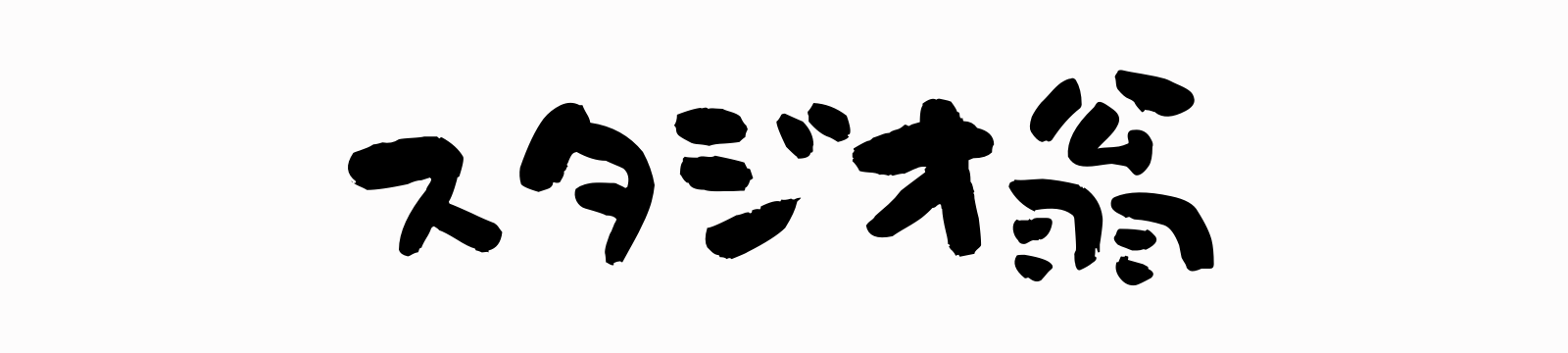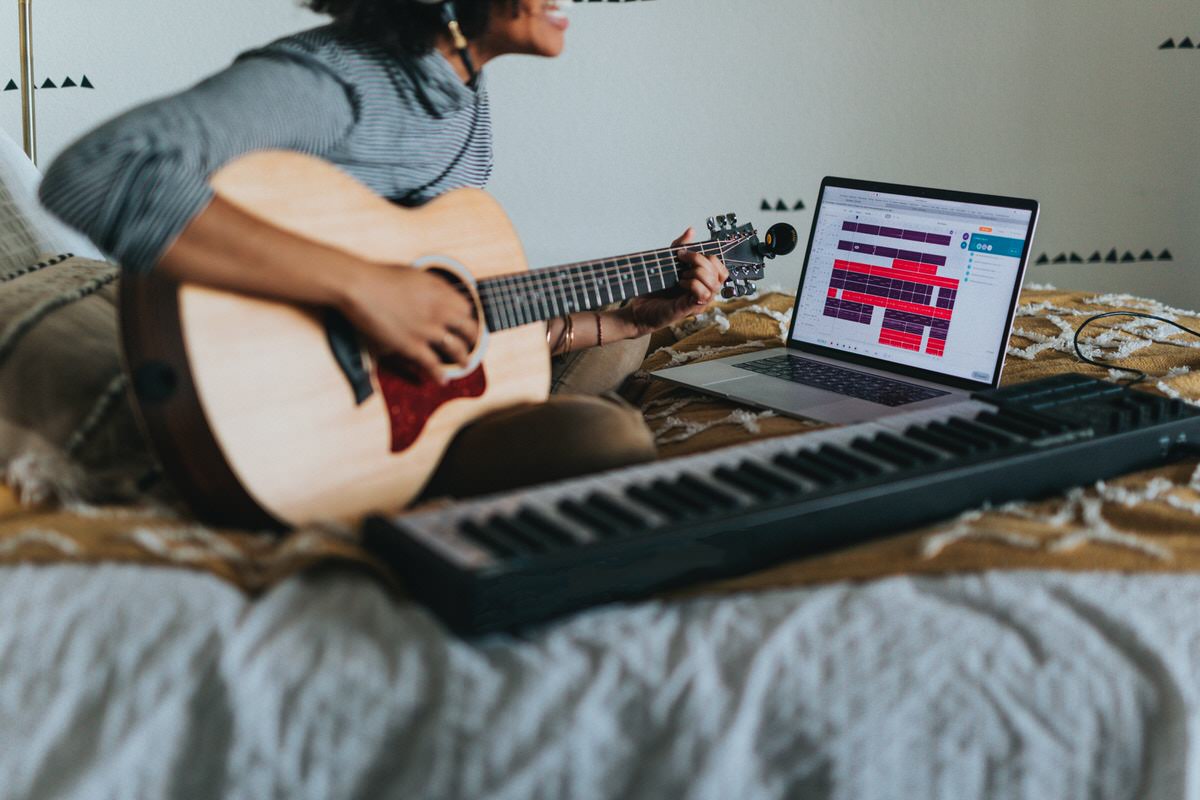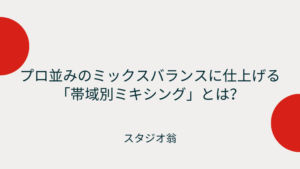いきなりですが、あなたの自宅にあるモニタースピーカーは、その性能を100%発揮できているでしょうか?
スピーカーを買って、スタンドを買って、位置が決まったら吸音材を貼って・・・
何を基準にスピーカーの位置を調整したり、吸音材をどこに貼るのか決めたりしているのでしょう?
そう、自分の耳ですよね。
「この位置に置いたらいい感じの音になったな〜」
「おっ、このスピーカースタンドの方が低音が締まってる感じがするぞ?」
こういう風にモニタースピーカーの調整をするのは間違っているわけではありませんが、ひとつだけ問題があります。
それは、
自分が一番気持ちいい音がなる環境は作れるけど、正確にリスニングするためのモニター環境は作れない。
ということ。
 娘
娘気持ちよく音を聴ける方がいいじゃん〜。何が悪いの?
確かに聴いててテンションの上がる音が鳴っている方が、アイデアも出やすいですし制作も楽しいでしょう。
ただ、ある程度正確なモニター環境でミックスしないと「この曲最高だな〜」と思いながら自宅で作った曲でも、イヤホン, 車の中, スマホのスピーカーなどで聴いてみると「あれっ?こんな音だっけ」となってしまうことがあります。
曲作りを長くしている人なら、誰しもこのような状況に陥ったことがあるのではないでしょうか?
いくら自宅で最高にホットな音が鳴っていても、他の人が違う環境で聴いた時に正しいバランスで再生さなければ、「なんだこれ、ひどいミックスだな」と一蹴されて終わりかもしれません。



俺んちで聴いたら最高の音なんだよ!今度遊びに来てくれよ〜!
かといって、こんなふうに毎回リスナーを自宅に呼ぶわけにもいきません・・・
他のシステムで聴くと音が悪くなるというのは、自宅環境で正しいモニター環境が整えられていない人に起こりがちなのですが、今回ご紹介する「Sonarworks SoundID Reference」は、このような問題を解決するためにスピーカーの音を補正して正確な音に改善してくれるソフトです。
「どんな環境でもきっちり再生される素晴らしいミックスを作りたい」
「モニター環境をしっかり整えて自宅でマスタリングまでしてみたい」
このように、自分のミックスをさらにプロのサウンドにまで高めたいという人は、Sonarworksを試してみる価値があるでしょう。
実際に数年間このソフトを愛用している僕が、その特徴や使い方, 他の補正ソフトとの違いなどについて解説していきます。
Sonarworks SoundID Referenceとは?
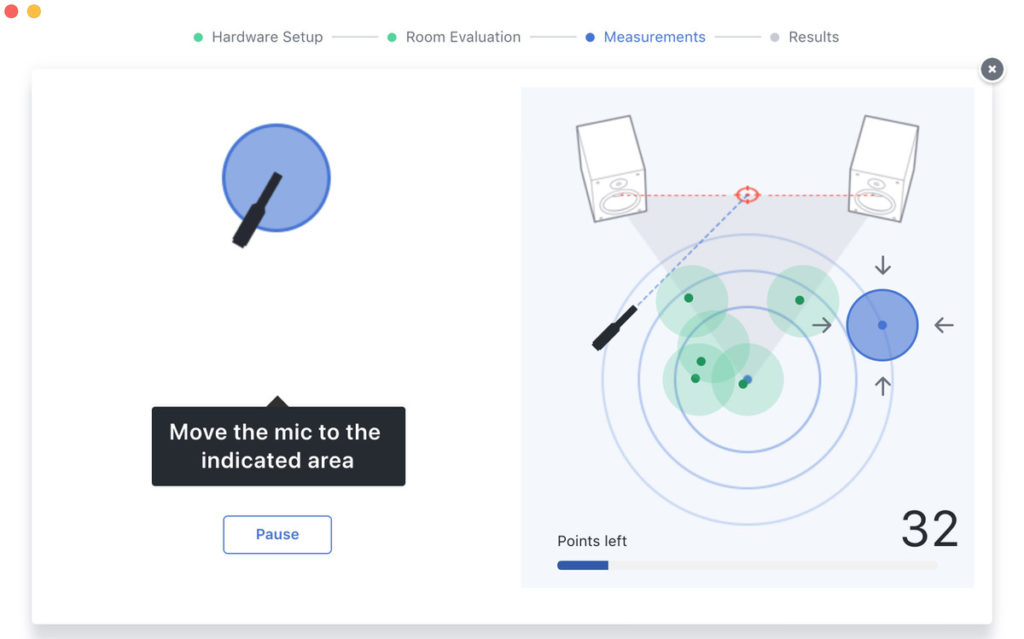
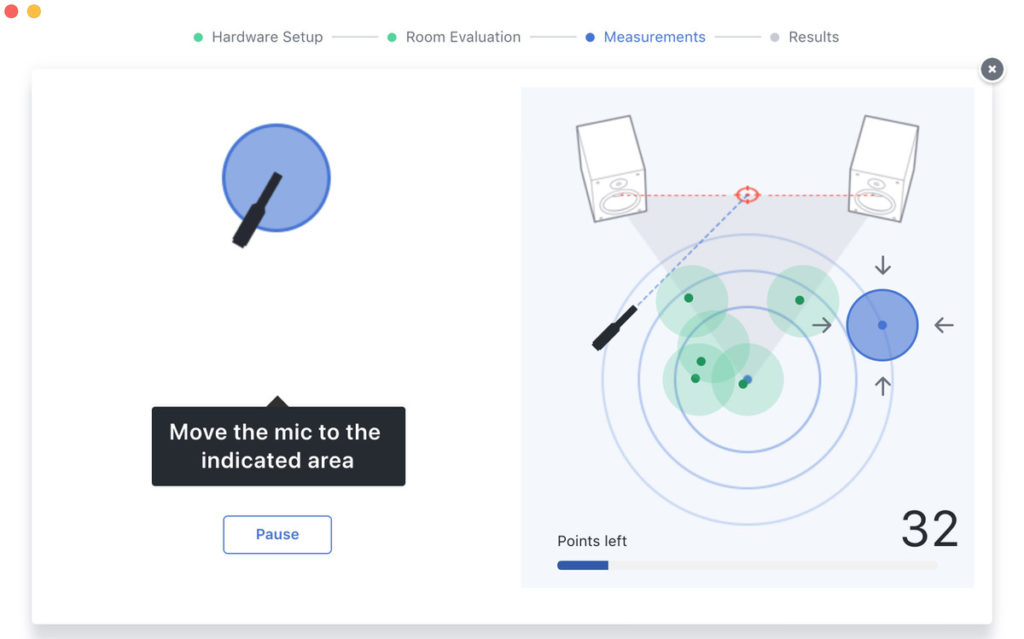
Sonarworksは、測定用マイクと補正ソフトがセットになった「音場補正ツール」なのですが、次のような特徴があります。
- 部屋の特徴を細かく測定して補正してくれる
- 測定が誰でも簡単かつ正確にできる
- 個人でも買える金額
- 周波数特性だけでなく位相や左右のバランスも整えてくれる
- DAW内だけでなくパソコンから出るすべての音を補正してくれる
いくら良いスピーカーを買っても、「部屋の構造」や「部屋のどの場所に置くか」といったことで全く違う出音になってしまうのが、スピーカーの面倒な部分でもあります。
吸音材を買ったり高価なモニタースタンドを買うのもいいですが、お金をかけていろいろ実験してみないとなかなか理想のモニター環境は作れないので、「そんなに音の調整に時間やお金をかけられないよ!」という人にもこのような補正ツールは非常におすすめです。
音場補正ツールというのはプロ仕様のものだと十数万円かかってしまうことも多いですが、Sonarworksは高機能にもかかわらずそこまで値段が高くないというのも魅力ですね。
ライブ会場の音響補正なんかだと、「Smaart」というソフトを使ってピンクノイズの波形を見ながら音響の熟練された耳によって部屋鳴りを補正していくのですが、これを家でやろうとするとかなり面倒な作業になります。
ところがSonarworks Reference 4なら、以下の動画のようにマイクを指定の位置に持っていくだけ。
30~40回ほど測定しないといけないので20分ほどかかってしまうのですが、ソフトウェアがマイクの位置を自動で認識してくれるおかげで、わりと楽にカリブレーションすることができます。
ライブやスタジオのエンジニアのような特別な知識を必要とせず、正しいモニター補正ができるというのも素晴らしいですね。
Sonarworksが他の補正ソフトより優れている理由


先ほどSonarworksの特徴を挙げましたが、なかなか他のソフトには見られない特別な機能が2つあります。
- 測定が誰でも簡単かつ正確にできる
- DAW内だけでなくパソコンから出るすべての音を補正してくれる
まず、1の「誰でも簡単かつ正確に測定ができる」というのは、僕が以前使っていた補正ソフト「IK Multimedia ARC2」から乗り換えた時に感じたことです。
ちなみにこの「ARC2」はどうやって測定するかというと、
リスニングポジションとなる部分の床に数十箇所の目印となるテープを貼り、そこにマイクをスタンドで立てて、ひとつづつ測定していきます。
この説明じゃわかりにくいと思うので、動画も貼っておきましょう。
もうね・・・これがとてつもなく面倒くさいんですよ。
そもそもReference 4ならマイクスタンドすらいらないし、マイクの位置も自動で認識できるので、測定ポイントに事前に印をつけておくなんてことも必要ありません。
だから、ARC2から乗り換えたときはめちゃくちゃ感動しました。
こんな楽に測定できるのか!とね。
あと2の「DAW内だけでなくパソコンから出るすべての音を補正してくれる」というのも、このソフトの購入を決めた理由のひとつです。
普通こういうプラグインってDAW内でマスターチャンネルに挿して使うのが基本なんですが、それだとYouTubeやSpotify, iTunesなどの音は補正されないわけですよ。
補正されたキレイな音でいろいろ音楽を聴きたいのに、
「なんて不便なんだ・・・」って思いますよね?
ところがReference 4には「Systemwide」という機能が備わっているので、パソコンから出る音ならすべて補正された音で再生することができるんです。
これは画期的すぎました。
「もう買わない理由はないな。」
そう思って、当時はすぐ買っちゃいましたよね。
こういう補正ツールって不自然な補正がかかることが結構多いんですが、ARC2と比べても補正具合が自然で、結果、購入した後も大満足だったので良かったです。
こればっかりは買わないと分からなかったんですが、買って正解でしたね。
・Sonarworks / SoundID Reference
Sonarworksでの測定に必要なもの


さて、Sonarworksを使う上で、どんな機材が必要なんでしょう?
スピーカーとパソコンはもちろんあると思いますが、他に必要なのは、
- ファンタム電源付きオーディオインターフェース
- マイクケーブル
この2つです。
オーディオインターフェースを既に持っているという人が大半でしょうが、マイクを挿すためのマイク(XLR)端子の他に「ファンタム電源(48V)」が必要になるので、必ず確認しましょう。
これはマイクに電気を送るためのスイッチなんですが、オーディオインターフェースに48Vと書かれたボタンがあればOKです。
あと必要になるのは、マイクケーブルですね。
実はこのソフト、専用マイクを買わなくても一応使用はできるのですが、必ず専用マイク付きを買うようにして下さい。
どんなマイクにも独自の周波数特性があるので、専用マイクじゃないと本当に正しい部屋鳴りを測定できないんですよね。
もちろん専用マイクも完全にフラットではなくこのような周波数特性があるのですが、専用マイクならソフトウェアがそれを認識して勝手にに補正してくれるのです。
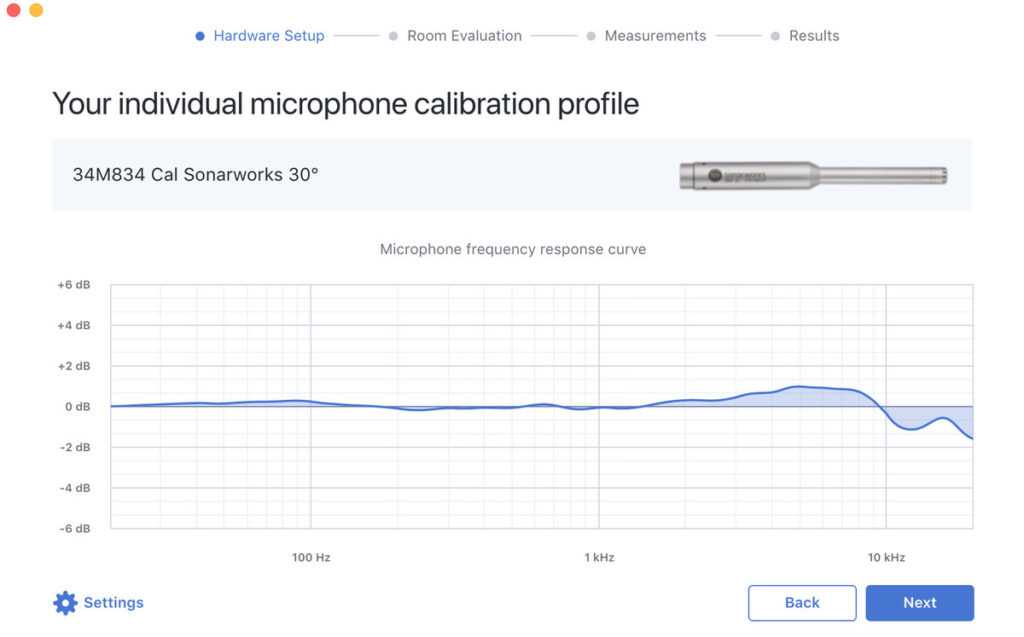
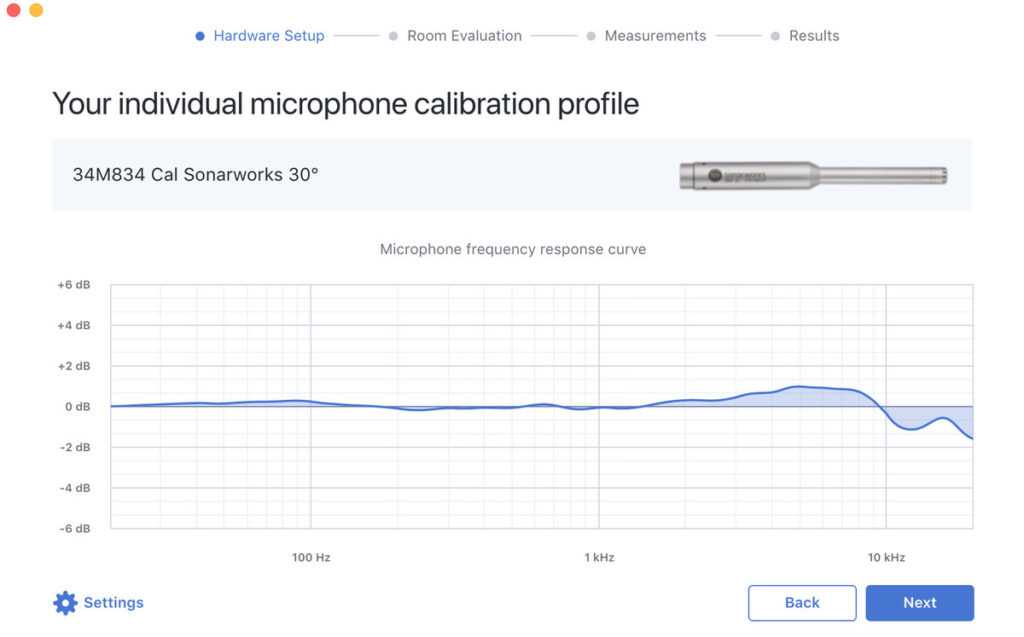
せっかく高いソフトを買っても、適当なマイクを使っていては正しい測定ができず意味がありません。
財布と相談せず、マイク付きのボックス版を購入するようにしましょう。
Sonarworksにデメリットはあるのか?


何のデメリットもなく完璧に見えるSonarworksですが、あえてデメリットを挙げるとすればこの2つかなと思います。
- 値段が高い
- フラットで味気ないサウンドになってしまう
コンデンサーマイク付きのソフトなので、値段が上がってしまうのはどうしようもないと思います。
ただ、プロ仕様の補正ソフトなら100万円近くもするので、考えようによってはかなりお手頃な価格だとも言えます。
2のフラットで味気ないサウンドになってしまうというのは、Sonarworksに限った話ではないのですが、フラットな周波数特性というのはどうしても味気なく面白みのない音に聞こえてしまうんですよね。
ミキシングやマスタリング用途だとフラットな方がいいけど、曲のアイデアを出す段階ではぶっちゃけあまりテンションが上がりません。



音楽制作が楽しくなくなっちゃうじゃん…
まあ、これも実は解決法がありまして、
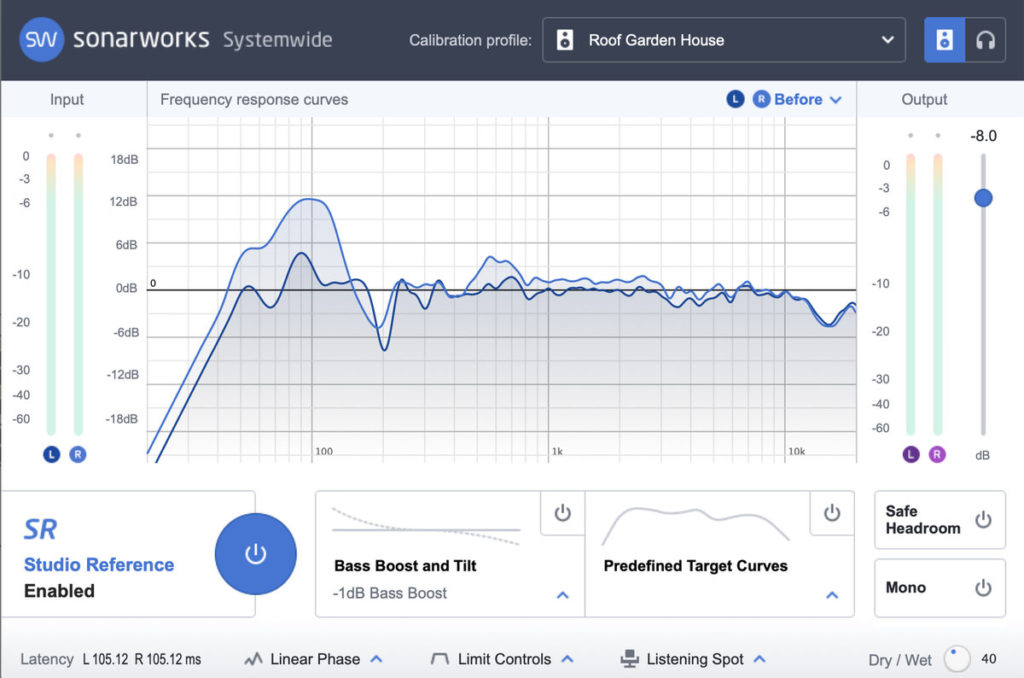
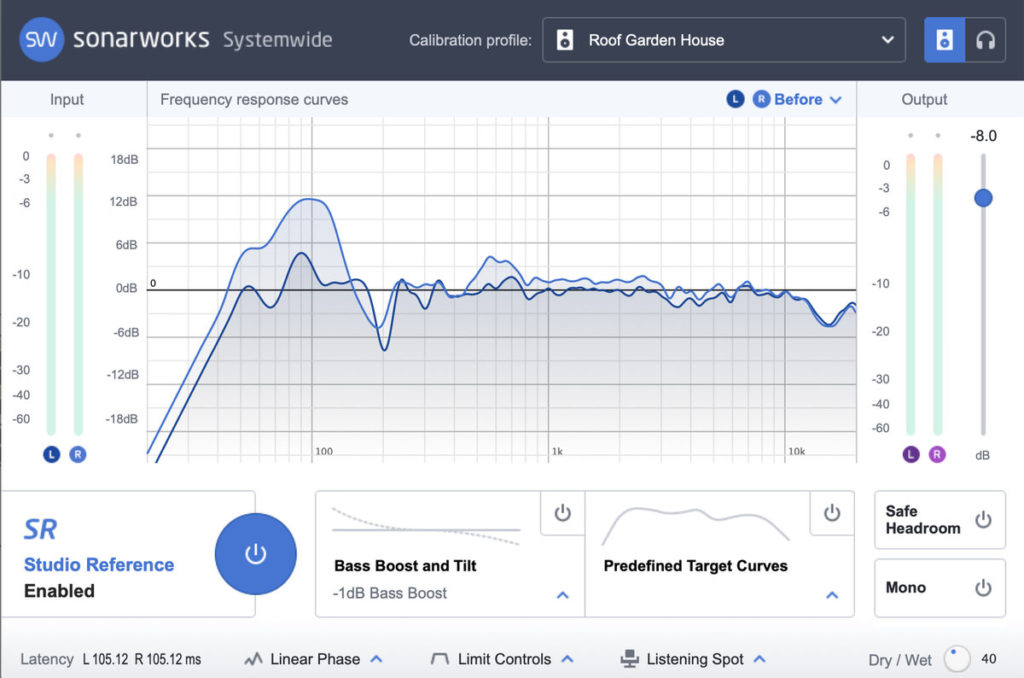
この画像の右下に「Dry/Wet」というノブがありますよね?
これはどのくらい補正されたサウンドを原音に適用するかというパラメーターなのですが、100%にして完全に音を補正してしまうのではなく、80~90%くらいの「部屋鳴りを少し残した状態」で調整してやるのが良いと思います。
そうすると、ある程度の気持ちよさを残したまま、定位や周波数のバランスを整えることができるので、制作とミキシング・マスタリングのどちらにも使うことができます。
あくまでSonarworksは「イコライザーでの補正」になってしまうので、本来はスピーカーの位置や部屋の環境を整えて、スピーカーの出音を調整するのがベスト。
そこでどうしても補正しきれなかった部屋のクセやスピーカーのクセを、軽くこのソフトで取ってやるというイメージで使うのが、このような音場補正ツールとうまく付き合っていくコツですね。
Sonarworksでスピーカーの潜在能力を100%引き出す方法 | まとめ


いかがでしたでしょう。
やはりスタジオ勤務だとか、良い音を現場でたくさん聴いているという人でない限り、自分の耳だけを頼りに正しいモニター環境を作り上げるというのは不可能だと思います。
「何が正しい音か分からない!」「自宅以外で聴くとクソみたいな音しかしない!」という人は、こういった素晴らしい技術をお金で買って、少しでも「環境づくり」ではなく「音楽制作」にリソースを注ぎ込めるようにしてはいかがでしょうか。
以上、現時点で最強の音場補正ツール「Sonarworks SoundID Reference」を使って、スピーカーの潜在能力を100%引き出す方法でした。